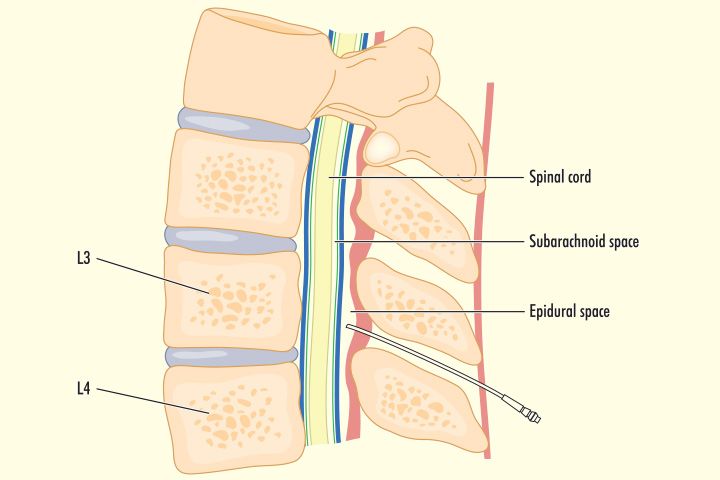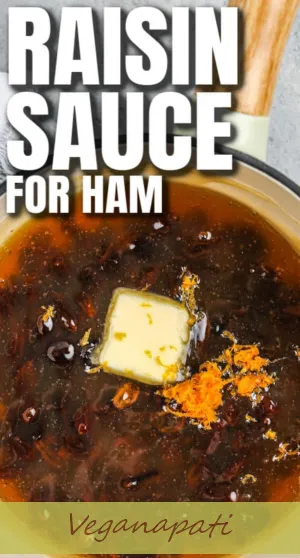ऐसी कई वेबसाइटें हैं जहां आप कर सकते हैंमुफ्त में छवियों की मेजबानी करें, ठीक वैसे ही जैसे अनगिनत सोशल नेटवर्क हैं जहां लोग खुशी-खुशी अपने बच्चों की तस्वीरें, उनके लंच और अपने बच्चों के लंच की तस्वीरें पोस्ट करते हैं। मीम्स और अन्य संभावित वायरल सामग्री साझा करने के लिए उपयोग की जाने वाली सबसे लोकप्रिय वेबसाइटों में से एक है Imgur , एक साइट जो स्वयं को 'साधारण छवि साझाकर्ता' के रूप में वर्णित करती है। मुफ्त ऑनलाइन सेवा का उपयोग करना बहुत आसान है।
एक खाते के लिए पंजीकरण कैसे करें
इमगुर में फोटो और अन्य छवियों को अपलोड करने के लिए एक उपयोगकर्ता खाते की आवश्यकता नहीं होती है, लेकिन खाते के लिए पंजीकरण करने से कुछ अतिरिक्त लाभ मिलते हैं। उदाहरण के लिए, यह आपको अपने सभी अपलोड पर अधिक आसानी से नज़र रखने की अनुमति देता है, और आप केवल तभी टिप्पणी कर सकते हैं और अन्य उपयोगकर्ता के सबमिशन को पसंद या नापसंद कर सकते हैं जब आपका अपना खाता हो।
संबंधित आलेख- रेडिट पर कैसे पोस्ट करें
- बेस्ट मेमे जेनरेटर
- क्लिक करने योग्य लिंक कैसे बनाएं
इमगुर खाते के लिए साइन अप करने के दो मुख्य तरीके हैं, दोनों ही से शुरू होते हैं पंजीकरण पृष्ठ .
इसका क्या मतलब है जब एक आवारा बिल्ली आपके घर आती है
मौजूदा सोशल मीडिया प्रोफाइल
आप इसे ट्विटर, गूगल, फेसबुक या याहू पर किसी मौजूदा खाते से जोड़कर एक खाता बना सकते हैं।
- बस पंजीकरण पृष्ठ पर जाएं और संबंधित ऑनलाइन सेवा पर क्लिक करें। आपको Twitter, Google, Facebook या Yahoo पर संबंधित प्राधिकरण पृष्ठ पर निर्देशित किया जाएगा।
- पुष्टि करें कि आप Imgur.com के साथ साझा करना चाहते हैं और आपका नया खाता तुरंत बन जाता है।
एक नया खाता बनाएं

वैकल्पिक रूप से, आप उसी पंजीकरण पृष्ठ के माध्यम से एक नए इमगुर खाते के लिए पंजीकरण कर सकते हैं।
- अपना पसंदीदा उपयोगकर्ता नाम दर्ज करें। यह आपका खाता URL बनाएगा, जिसे username.imgur.com के रूप में स्वरूपित किया जाएगा।
- अपना ईमेल पता दर्ज करें।
- अपना पासवर्ड दर्ज करें और अगले क्षेत्र में इसकी पुष्टि करें।
- कैप्चा सत्यापन पूरा करें।
- रजिस्टर बटन पर क्लिक करें।
- आपका खाता तुरंत बन जाता है। आपको अपना ईमेल पता सत्यापित करने की आवश्यकता नहीं है।
फोटो कैसे अपलोड करें
आप इम्गुर पर तस्वीरें अपलोड कर सकते हैं जो या तो आपके कंप्यूटर पर स्थानीय रूप से सहेजी जाती हैं या इंटरनेट पर किसी सार्वजनिक साइट पर पोस्ट की जाती हैं।
मेरे गिटार की कीमत कितनी है
अपने कंप्यूटर से

यदि आपके कंप्यूटर की हार्ड ड्राइव पर छवि फ़ाइल सहेजी गई है, तो आप निर्देशों के इस सेट का पालन कर सकते हैं।
- अपने खाते में प्रवेश करें (वैकल्पिक)।
- मुख्य मुखपृष्ठ से या अपने खाता पृष्ठ से, दाएं साइडबार के शीर्ष के पास हरे रंग के 'छवियां जोड़ें' बटन को देखें।
- आप जिन छवियों को अपलोड करना चाहते हैं, उन्हें चुनने के दो तरीके हैं:
- 'ब्राउज' बटन पर क्लिक करें और अपने कंप्यूटर से फाइल चुनें file
- छवि फ़ाइलों को अपने कंप्यूटर से अपलोड क्षेत्र बॉक्स में खींचें और छोड़ें जो एक पॉप-अप के रूप में प्रकट होता है जब आप पहली बार हरे रंग के अपलोड बटन पर क्लिक करते हैं।
- जैसे ही आप अपलोड करने के लिए छवियों को चुनते हैं, वे तुरंत आपके खाते में लोड हो जाएंगे (या यदि आप पंजीकृत नहीं हैं तो साइट पर)
- आप हरे 'छवियां जोड़ें' बटन का उपयोग किए बिना स्क्रीन पर कहीं भी छवियों को आसानी से ड्रैग-एंड-ड्रॉप कर सकते हैं।
- आप मुख्य डैशबोर्ड विंडो का उपयोग करके एल्बम भी बना सकते हैं और उन पर अपलोड की गई छवियों को जोड़ सकते हैं। एक एल्बम बनाने के लिए, 'सभी छवियां' बटन पर क्लिक करें और 'नया एल्बम' चुनें।
- एल्बम में छवियां जोड़ने के लिए, सभी छवियां ड्रॉप-डाउन मेनू से आपके द्वारा बनाए गए एल्बम का चयन करें और फिर इसके नीचे चित्र जोड़ें लिंक पर क्लिक करें और उन छवियों पर क्लिक करें जिन्हें आप जोड़ना चाहते हैं।
वेब से
यदि आप सार्वजनिक रूप से सुलभ वेब पेज पर प्रदर्शित होने वाली तस्वीर को सहेजना और साझा करना चाहते हैं, तो इन निर्देशों का उपयोग करें।
- अपने खाते में प्रवेश करें (वैकल्पिक)।
- जैसा ऊपर बताया गया है वैसा ही इमेज अपलोड बॉक्स देखें।
- आप इमेज URL को Imgur को दो में से किसी एक तरीके से प्रदान कर सकते हैं।
- URL को अपने कंप्यूटर के क्लिपबोर्ड पर कॉपी करें, फिर इम्गुर ब्राउज़र विंडो में कहीं से भी CTRL+V दबाएं।
- हरे 'चित्र जोड़ें' बटन पर क्लिक करें और दिए गए क्षेत्र में URL दर्ज करें।
- छवि तुरंत अपलोड हो जाएगी। फिर आप ऊपर दिए गए चरण ५ और ६ का पालन करके किसी एल्बम में छवि बना और जोड़ सकते हैं।
आपके ईमेल से

यदि आप अपने खाते के लिए अपना ईमेल पता सत्यापित करते हैं, तो आप सीधे अपने ईमेल से छवियों को अपलोड करने के लिए भेज सकते हैं।
- अपना ईमेल सत्यापित करने के लिए, अपनी उपयोगकर्ता प्रोफ़ाइल में 'सेटिंग' पर जाएं और 'ईमेल द्वारा अपलोड करें' चुनें।
- दिए गए क्षेत्र में अपना ईमेल पता दर्ज करें और 'सबमिट करें' दबाएं।
- आपके ईमेल पते पर भेजे गए सक्रियण लिंक का जवाब दें।
- एक बार आपका ईमेल सत्यापित हो जाने के बाद, आप upload@imgur.com पर ईमेल कर सकते हैं और छवियों को अपने ईमेल में संलग्न कर सकते हैं।
- छवियां ज़िप या आरएआर प्रारूपों में हो सकती हैं, साथ ही जेपीजी, जीआईएफ और पीएनजी जैसे सामान्य छवि फ़ाइल स्वरूपों में भी हो सकती हैं।
एक ऐप से अपलोड करना
यदि आप अपने स्मार्टफोन या टैबलेट से चित्र अपलोड करने का निर्णय लेते हैं, तो चरण समान हैं। नीचे दिए गए ये चरण Android और iOS उपकरणों के लिए समान हैं।
- आपकी स्क्रीन के नीचे, आपको एक कैमरा आइकन दिखाई देगा। आइकन टैप करें।
- जब आप पहली बार ऐसा करते हैं, तो आपसे 'इमगुर को अपने डिवाइस पर फ़ोटो, मीडिया और फ़ाइलों तक पहुँचने की अनुमति देने' के लिए कहा जाएगा? 'अनुमति दें' पर क्लिक करें।
- आपके डिवाइस की गैलरी में छवियां दिखाई देंगी, या आप अपलोड करने के लिए नई छवियां लेने के लिए अपने कैमरे का उपयोग कर सकते हैं। उन सभी पर टैप करें जिन्हें आप अपलोड करना चाहते हैं और फिर ऊपरी दाएं कोने में हरे 'अगला' बटन पर क्लिक करें।
- यदि आप उन्हें सार्वजनिक रूप से पोस्ट कर रहे हैं तो आपको अपनी छवियों को एक पोस्ट शीर्षक देना होगा। आप पोस्ट शीर्षक फ़ील्ड के ठीक नीचे ड्रॉप-डाउन मेनू पर क्लिक करके यह भी चुन सकते हैं कि आप छवियों को सार्वजनिक या निजी बनाना चाहते हैं।
- जब आप कर लें, तो ऊपरी दाएं कोने में 'पोस्ट' बटन दबाएं। यदि आप छवियों को निजी रखना चाहते हैं, तो बटन इसके बजाय 'अपलोड' कहेगा।
शेयरिंग और अन्य उपयोगी टिप्स

यद्यपि इम्गुर एक बहुत ही सरल छवि साझाकरण उपयोगिता है, यह कई वैकल्पिक सुविधाओं के साथ भी आती है जो आपको मूल्यवान लग सकती हैं।
- शेयरिंग बटन: इम्गुर पर प्रत्येक छवि पृष्ठ पर, आपके पसंदीदा सामाजिक नेटवर्क पर उस छवि को साझा करने के लिए छोटे चिह्नों की एक श्रृंखला होती है, जिसमें फेसबुक, पिंटरेस्ट, Google+, टम्बलर, रेडिट और कई अन्य शामिल हैं। अपनी पसंद के सोशल मीडिया प्लेटफॉर्म पर साझा करने के लिए संबंधित आइकन पर क्लिक करें।
- लिंक और कोड: एक इमेज अपलोड करने के बाद, आपको उस इमेज के पेज पर भेज दिया जाएगा। दाईं ओर टेक्स्ट बॉक्स की एक श्रृंखला होती है जिसमें छवि लिंक होता है, साथ ही एक वेबसाइट पर छवि (एचटीएमएल) एम्बेड करने के लिए विशिष्ट कोड होता है, इसे संदेश बोर्डों और मंचों (बीबीकोड) पर साझा किया जाता है, और रेडिट के लिए मार्कडाउन लिंक होता है। टिप्पणियाँ। तदनुसार इन लिंक और कोड को कॉपी और पेस्ट करें।
- शीर्षक और विवरण: आपके द्वारा अपलोड की जाने वाली प्रत्येक छवि के साथ, आप व्यक्तिगत छवि पृष्ठ से एक शीर्षक और विवरण जोड़ सकते हैं। ऐसा करने के लिए आपको लिंक स्क्रीन के ऊपर दाईं ओर मिल सकते हैं।
- संपादित करें: स्क्रीन के शीर्ष दाईं ओर एक 'छवि संपादित करें' लिंक भी है जो आपको एक बहुत ही बुनियादी इन-ब्राउज़र संपादक प्रदान करता है जहां आप अपनी तस्वीर को क्रॉप, आकार बदल सकते हैं और घुमा सकते हैं, साथ ही रेडआई को हटाने, चमक को समायोजित करने जैसी अधिक उन्नत सुविधाओं तक पहुंच सकते हैं। या प्रभाव लागू करना।
- सामुदायिक विशेषताएं: इम्गुर का सामाजिक पहलू प्रत्येक छवि के नीचे परिलक्षित होता है, क्योंकि निश्चित संख्या में 'अंक' अर्जित करने के लिए इसे 'पसंद' या 'नापसंद' किया जा सकता है। आप छवियों को 'पसंदीदा' भी कर सकते हैं और टिप्पणियां सबमिट कर सकते हैं, जिनमें से प्रत्येक को पसंद या नापसंद भी किया जा सकता है। इन सभी सुविधाओं को छवि के नीचे पाया जा सकता है।
- एक मेम बनाएं: मुख्य पृष्ठ के दाहिने साइडबार में 'छवियां अपलोड करें' संवाद के नीचे एक बटन है एक मेमे बनाओ . इस पर क्लिक करने से आप मौजूदा लोकप्रिय मेम छवि का चयन कर सकते हैं या आप एक नई पृष्ठभूमि अपलोड कर सकते हैं। फिर, आप अपना मेम-योग्य पाठ जोड़ सकते हैं और परिणामी छवि को साझा करने के लिए सहेज सकते हैं।
- हटाने का अनुरोध करें: क्या आपने एक छवि अपलोड की थी जिसे अब आप Imgur से हटाना चाहेंगे? एक सरल है छवि हटाने का फ़ॉर्म कि आप वह जगह भर सकते हैं जहां आप हटाए जाने के लिए कई छवियों को सूचीबद्ध कर सकते हैं, उन्हें हटाए जाने के कारण बताते हुए। आप अपने स्वयं के चित्रों को अपने खाते से हटा सकते हैं, लेकिन इस फ़ॉर्म का उपयोग अन्य लोगों के चित्रों को हटाने का अनुरोध करने के लिए भी किया जा सकता है। अपने खाते में एक छवि को हटाने के लिए, बस अपने माउस से छवि पर होवर करें और एक ट्रैश आइकन दिखाई देगा। आइकन पर क्लिक करें और फिर डिलीट की पुष्टि करने के लिए 'डिलीट' बटन पर क्लिक करें।
अपनी गोपनीयता सेटिंग्स को कॉन्फ़िगर करना
यदि आप उन छवियों को अपलोड करने का निर्णय लेते हैं जिन्हें केवल आप देखना चाहते हैं, या केवल वे लोग जिन्हें आप एक लिंक भेजते हैं, तो आप अपने एल्बम को 'हिडन' पर सेट कर सकते हैं। 'सार्वजनिक' पर सेट एल्बम को इम्गुर वेबसाइट पर आने वाला कोई भी व्यक्ति देख सकता है। आपके सार्वजनिक एल्बम का लिंक username.imgur.com होगा।
जब आप पहली बार एक खाता बनाते हैं, तो Imgur आपकी डिफ़ॉल्ट सेटिंग को 'सार्वजनिक' पर सेट करता है।
- अपने खाते को 'हिडन' में बदलने के लिए, ऊपरी दाएं कोने में अपने उपयोगकर्ता नाम के आगे वाले तीर पर क्लिक करके अपनी प्रोफ़ाइल पर जाएं और 'सेटिंग' चुनें।
- बाईं ओर स्थित नेविगेशन मेनू में 'खाता' चुनें।
- डिफ़ॉल्ट एल्बम गोपनीयता के अंतर्गत, 'हिडन' चुनने के लिए फ़ील्ड में चयन पर क्लिक करें।
- पृष्ठ के नीचे 'सहेजें' बटन पर क्लिक करें।
- आप अपने खाते को वापस 'सार्वजनिक' पर सेट करने के लिए उन्हीं चरणों का उपयोग कर सकते हैं।
- ध्यान दें, आप इसे केवल Imgur के वेबसाइट संस्करण पर ही कर सकते हैं। यदि आप ऐप का उपयोग कर रहे हैं, तो आप कुछ एल्बम 'हिडन' या 'पब्लिक' बना सकते हैं, लेकिन आप पूरे अकाउंट को 'हिडन' या 'पब्लिक' सेट नहीं कर सकते। '
यदि आप चाहते हैं कि आपका खाता सार्वजनिक हो, लेकिन आप कुछ एल्बमों को छिपाना चाहते हैं, तो खाता डैशबोर्ड में, 'सभी छवियां' ड्रॉप-डाउन मेनू से एल्बम चुनें।
- 'इस एल्बम को संपादित करें' बटन पर क्लिक करें।
- 'सेटिंग बदलें' चुनें।
- एक पॉप-अप विंडो प्रदर्शित होगी। आप 'सार्वजनिक,' 'हिडन' या 'सीक्रेट' पर क्लिक कर सकते हैं।
- 'सार्वजनिक' का अर्थ है कि कोई भी आपका एल्बम देख सकता है।
- 'हिडन' का अर्थ केवल वे लोग हैं जिन्हें आप सीधे URL भेजते हैं, वे आपका एल्बम देख सकते हैं।
- 'सीक्रेट' का अर्थ है कि आप एकमात्र व्यक्ति हैं जो एल्बम देख सकते हैं और आप इसे केवल तभी देख सकते हैं जब आप अपने खाते में लॉग इन हों।
यदि आपके पास एक इमगुर खाता नहीं है और एक बनाने के साथ तस्वीरें पोस्ट करना चुनते हैं, तो आपके द्वारा अपलोड की जाने वाली कोई भी छवि छिपी होगी, हालांकि आप उन्हें सीधे यूआरएल भेजकर दूसरों के साथ साझा कर सकते हैं। हालांकि इमगुर उपयोगकर्ताओं को सावधान करता है कि एक बार जब आप किसी सोशल नेटवर्क पर एक छिपी हुई तस्वीर या एल्बम के लिए एक सीधा यूआरएल साझा करते हैं, तो इसे दूसरों के साथ साझा किया जा सकता है और अब 100% गुमनाम नहीं है।
बिल्ली जो लोमड़ी की तरह दिखती है
छवियों को स्टोर करने का नि: शुल्क और आसान तरीका
फ़्लिकर और फोटोबकेट जैसी अन्य छवि साझा करने वाली साइटों के अलावा, इम्गुर भी वेब पर आपकी अनूठी तस्वीरों को संग्रहीत करने का एक शानदार तरीका है। यह विशेष रूप से मज़ेदार छवियों और मीम्स के साथ लोकप्रिय है, जो आपको सभी हास्य में भाग लेने के लिए एक सरल विधि प्रदान करता है।